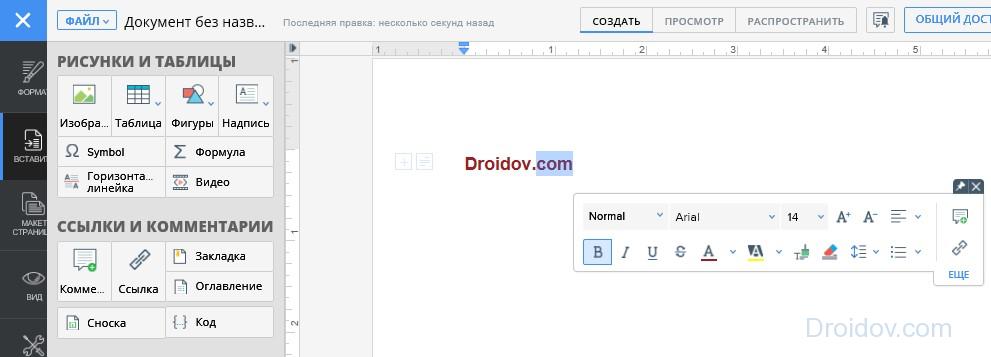Microsoftov uredski paket daleko je najmoćniji program na tržištu u svojoj kategoriji. Njegov skup alata omogućuje vam da pojednostavite i automatizirate uobičajene uredske aktivnosti, iako se mogu koristiti i u drugim područjima kao što su dom ili akademski.
Ovdje ćemo pronaći sve vrste programa za upravljanje proračunskim tablicama, izradu dijaprojekcija, ali najpopularnija funkcija, pisati i uređivati tekstove. U ovom slučaju govorimo o Microsoft Word, čija se prva verzija pojavila 1983. godine.
Pravna alternativa pirateriji i besplatna verzija Riječ.
Činjenica je da je ne tako davno, da biste dobili ovaj program za obradu teksta, bilo je potrebno preuzeti ga na HDD, bilo na Windows računalu ili Mac računalo. Međutim, stvaranje učinkovitijih podatkovnih veza kao i računalni oblak, dovela je do širenja usluga kojima svatko može pristupiti putem internetske veze. A u slučaju ovog programa, također smo vidjeli izdanje online verzije poznate kao Microsoft Word Online .
Trebate li račun Microsoftov unos i Internet
Jedini nužan uvjet je imati Microsoftov račun (može biti Outlook, ali može biti i Hotmail ili MSN), telefonski broj ili Skype ID povezan s američkom tvrtkom. Od sada možete pristupiti online verziju aplikacije, koja će vam omogućiti da radite gdje god se nalazili i iz vašeg preglednika.
I ovdje ćete pronaći aplikacija vrlo slična verziji za stolna računala, ali besplatno korištenje , bez potrebe za preuzimanjem i dostupnim s bilo kojeg mjesta operacijski sustav(Windows, macOS, Linux, Android, iOS...), sa sličnim funkcijama kao verzija proizvoda iz 2016., a kompatibilna s prethodnima kao što su 2013., 2010. ili 2007.
Drugim riječima, besplatni program za obradu teksta koji se pojavio kao odgovor na druge alternative koje su također izrasle u sjeni Officea, kao što su OpenOffice ili LibreOffice, ili verzije temeljene na oblaku poput Google dokumenata.
Glavne značajke
- Otvarajte, stvarajte i uređujte dokumente na mreži.
- Mogućnost otvaranja dokumenata iz oblaka ili iz tvrdi disk, memorijske kartice ili bilo koji drugi uređaj za pohranu.
- Sinkronizacija s korisnikovim OneDrive računom.
- Spremite svoj rad i nastavite na drugom uređaju.
- Izradite dokumente od nule ili koristeći gotove predloške.
- Funkcija za pretvaranje Word dokumenti u PDF.
- Kompatibilan s DOC, RTF i ODT datotekama.
- Dijelite dokumente s drugim korisnicima ili putem Skypea.
Sve u svemu, radi se o besplatnom mrežnom alatu za otvaranje i rad s uredskim dokumentima koji će vam, usprkos određenim ograničenjima verzija za stolna računala, omogućiti obavljanje posla s dokumentima gdje god se nalazili bez brige o problemima s kompatibilnošću. Pristupite mu iz Chromea, Firefoxa, Edgea, Opere ili bilo kojeg drugog preglednika.
Ako trebate otvarati i uređivati dokumente Microsoft Word, Excel, PowerPoint(.doc, .xls, .ppt), ali nije instaliran na vašem računalu Microsoft Office(ili jednostavno nemaju novca za kupnju), Microsoft nudi iskoristiti funkcije svog zanimljivog proizvoda. Sve što trebate za korištenje je bilo koje računalo ili mobilni uređaj s mogućnošću spajanja na internet. Dakle, predstavljamo vam proizvod Microsoft Office Web aplikacije!
Ključne značajke Microsoft Office Web Apps
Uredske web aplikacije ima niz korisnih funkcija:
- Stvorite, pregledajte, uredite Microsoftovi dokumenti Ured bilo gdje u svijetu gdje postoji Internet;
- Podrška za razne platforme, uređaje, internetske preglednike - mogućnost uređivanja dokumenata čak i sa pametnog telefona i tableta;
- Online pohrana dokumenata i pristup njima bilo kada i bilo gdje s interneta;
- Usluga je potpuno besplatna.
Najvažnija prednost paketa je da se dokumenti mogu otvoriti na gotovo svakom modernom računalu ili mobilni uređaj, u bilo kojem internet pregledniku. O tome kako početi koristiti uslugu Office Web Apps bit će riječi u nastavku.
Microsoft OneDrive mrežna pohrana
Kako biste iskoristili funkcije uredskih web aplikacija, morat ćete izraditi online pohranu dokumenata pomoću usluge. Ovdje ćete trebati Microsoftov račun. Možete ga izraditi na ovoj stranici: https://signup.live.com/ ispunjavanjem obaveznih polja obrasca za registraciju. Ako već imate račun, prijeđite na sljedeći korak.
Na stranici https://onedrive.live.com/about/ru-ru/ prijavite se na svoj račun (gumb "Prijava" u zaglavlju stranice). Nakon toga sustav će vas preusmjeriti izravno na stranicu Usluga OneDrive. Imat ćete 7 GB slobodnog prostora na raspolaganju za sinkronizaciju datoteka. Po želji se glasnoća može povećati (više pročitajte na stranici OneDrive).
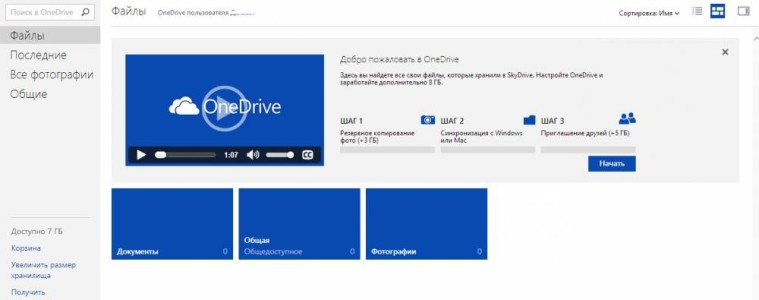
Rad s dokumentima u OneDriveu
Odmah nakon registracije moći ćete kreirati Microsoft Office dokumente. Da biste to učinili, na lijevoj ploči idite na "Datoteke" iu izborniku na vrhu kliknite gumb "Stvori". S padajućeg popisa odaberite željenu vrstu dokumenta.
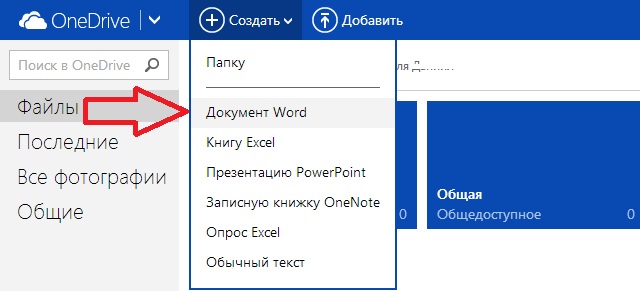
Za učitavanje dokumenata u ovo skladište, potreban nam je program OneDrive. Možete ga preuzeti na https://onedrive.live.com/about/ru-ru/download/. Aplikacija je dostupna za Windows, MacOS X, kao i za popularne mobilne uređaje. Android platforme, iOS i Windows 8. Instalacija je vrlo jednostavna, trajat će desetak sekundi pa nećemo duljiti na tome.
Nakon što se prijavite na svoj račun, OneDrive mapa će se stvoriti u samom programu, na vašem lokalnom računalu ili uređaju. Njegov će sadržaj biti sinkroniziran s OneDrive online pohranom. Program će sam napisati gdje se taj direktorij nalazi tijekom instalacije. Put mape se može promijeniti. U Windows prema zadanim postavkama adresa imenika je ovakva C:\Korisnici\Korisničko ime\OneDrive .
Učitaj potrebne datoteke u podmapu “Dokumenti” mape OneDrive i nakon toga ih možete početi uređivati online.

Možete otvoriti dokument za kasnije uređivanje klikom na njega na stranici OneDrive. Otvorit će se novi prozor uređivača Word Online. Sve je vrlo jednostavno.

Nadamo se da vam je članak bio koristan. Stavljamo voli!
Možete izraditi ili mijenjati dokument bez programa za uređivanje instaliranog na računalu. Online Word je besplatna usluga, za pristup kojem su vam potrebni samo preglednik i internetska veza. Pogledajmo nekoliko izvora koji vam omogućuju uređivanje tekstova na mreži.
Microsoft Office nudi mrežni pristup svom paketu uredski programi. Možete raditi u Wordu, Excelu, OneNoteu, PowerPointu potpuno besplatno, bez instaliranja programa na Vaše računalo. Internetski Microsoft Word ima gotovo sve mogućnosti stacionarna verzija– kreiranje dokumenata, uređivanje i oblikovanje teksta, umetanje tablica i slika. Sučelje je vrlo slično poznatom Microsoft Wordu 2010 - 2016, mjesto alata je isto, tako da nije teško razumjeti uslugu.
Za početak rada u Wordu na mreži:
- Slijedite poveznicu: https://office.live.com/start/word.aspx
- Registrirajte se ili prijavite sa svojim Microsoft računom (podaci o Skype profilu će biti dovoljni).
- Iz izbornika Datoteka stvorite novi dokument ili prenesite postojeći dokument s OneDrivea.
- Nastavite s oblikovanjem teksta.
- Na kraju, spremite rezultat: odaberite "Preuzmi kopiju" da preuzmete datoteku na svoje računalo ili "Spremi kao" da je zadržite u pohrani u oblaku.
Ako je na vašem računalu instalirana puna verzija programa, možete prijeći u nju bez zatvaranja dokumenta - da biste to učinili, kliknite "Otvori u Wordu" s desne strane. Tekst se može otvoriti za zajedničko uređivanje s drugim korisnicima.
Također možete pristupiti Office Live putem Yandex Diska. Ako imate Yandex mail, ne trebate čak ni Microsoftov račun za pokretanje uređivača. Na početna stranica idite na "Disk", odaberite "Novo" i " Tekstualni dokument" Otvorit će se prozor programa.
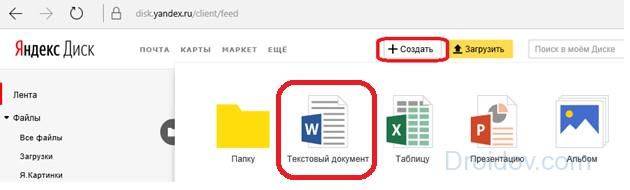
Ako imate Word datoteke pohranjene na Disku, možete ih otvoriti - da biste to učinili, kliknite na ikonu dokumenta i kliknite "Uredi" na desnoj strani.
Popularni Googleov resurs dizajniran je za izradu dokumenata, postoji spremanje rezultata u formatima Word docx i doc te funkcija zajedničkog uređivanja. Jednostavno sučelje, stalno automatsko spremanje teksta i povijesti uređivanja u oblaku, dobar skup alata i izbornik na ruskom glavne su prednosti Google dokumenata.
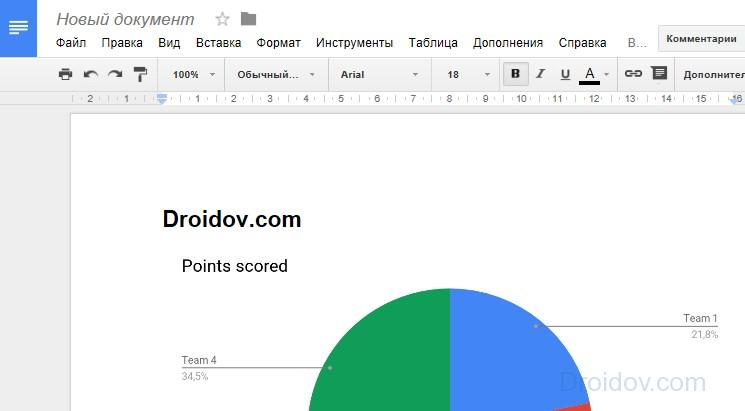
Za izradu dokumenta idite na , prijavite se putem Google račun. Pritisnite okrugli gumb s plusom u donjem desnom kutu i otvorit će se prozor Word online. Počnite uređivati, dodajte grafikone, tablice, promijenite dizajn. Stvorene datoteke možete preuzeti na svoje računalo odabirom jednog od predloženih formata za spremanje.
U uredu Applea postoji online verzija uređivača dokumenata. Program Pages nalazi se u oblaku iCloud; morat ćete se registrirati sa svojim AppleID-om da biste se prijavili. Dostupno je zajedničko uređivanje u stvarnom vremenu - do 50 ljudi po 1 datoteci. Promjene se automatski spremaju. Ako koristite Pages na Mac ili iOS uređaju, možete dodatne postavke otvoreni tekstovi upisani online - oni će se sami pojaviti u programu.
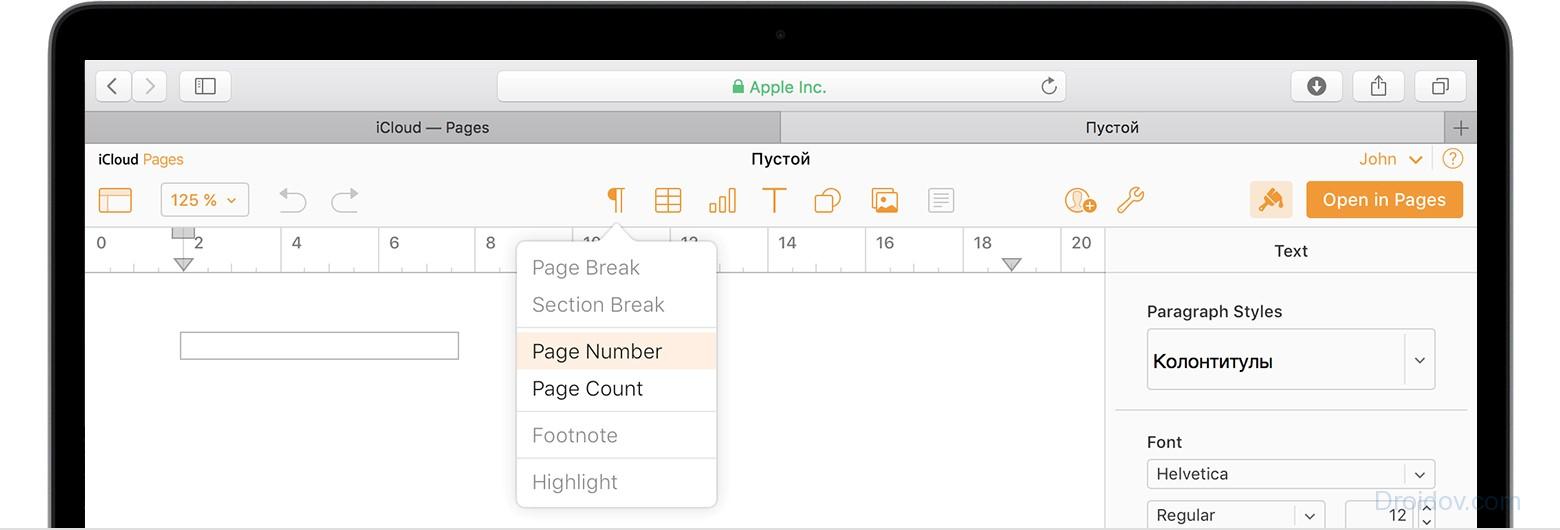
Online uređivač teksta ONLYOFFICE – paket za rad s dokumentima. Može otvoriti *.docx datoteke, dostupno je zajedničko uređivanje, pristup pohranama DropBox, SkyDrive, Google Drive. Kako raditi s njim:
- Otvorite web mjesto, registrirajte se ili se prijavite putem svog računa na društvenoj mreži.
- Kliknite na ikonu Create na lijevoj strani i unesite naziv datoteke.
- Uredite tekst pomoću alatne trake. Na kraju odaberite “Preuzmi” za preuzimanje rezultata.
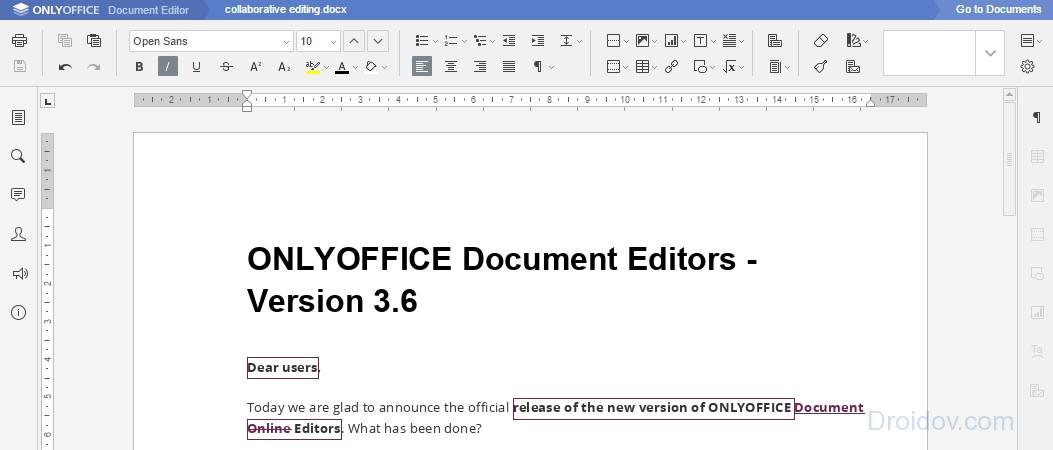
Lakonsko sučelje jedna je od prednosti. Još jedan plus je što možete raditi u njemu bez registracije.
- Kada se prijavite, od vas će se tražiti da kreirate račun ili počnete bez njega - odaberite “Počni pisati” ako ne želite gubiti vrijeme na kreiranje računa u sustavu.
- Kliknite "Izradi" i počnite uređivati.
- Za otvaranje izbornika s alatima kliknite na gumb s 3 pruge na lijevoj strani gornji kut.
- Za preuzimanje rezultata odaberite “Preuzmi kao” iz izbornika “Datoteka” i željeni format dokumenta.
RollApp
Među mnogim aplikacijama na resursu RollApp, dostupna je i online verzija OpenOffice Writera. Sučelje podsjeća na Word 2003 – 2007; sve osnovne funkcije su adekvatno implementirane.
U kontaktu s
Ured od Microsoft je gotovo analogan poznatom uredsko odijelo Microsoftov ured, tek sada možete raditi online (ne morate skidati program na svoje računalo) i ono što je najzanimljivije je da su svi programi uključeni u paket besplatni.
U Ured online uključuje programe kao što su: word, excel, PowerPoint, OneNote, Mail, People, Calendar, OneDrive.
Kako započeti
Da biste otvorili aplikaciju koja vam je potrebna, idite na početna stranica. Odaberite Word Online, a zatim idite na pravu primjenu pomoću račun Microsoft. 
Pritisnite gornji gumb. 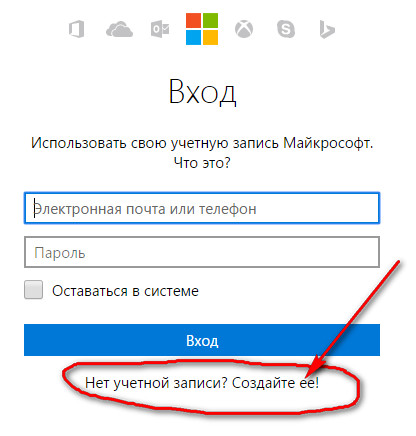
Ispunite odgovarajuća polja: svoju adresu e-pošte, kreirajte lozinku i kliknite gumb "Dalje".
Vaš broj računa bit će vam poslan e-poštom.
Unesite primljene podatke i otvorit će se. 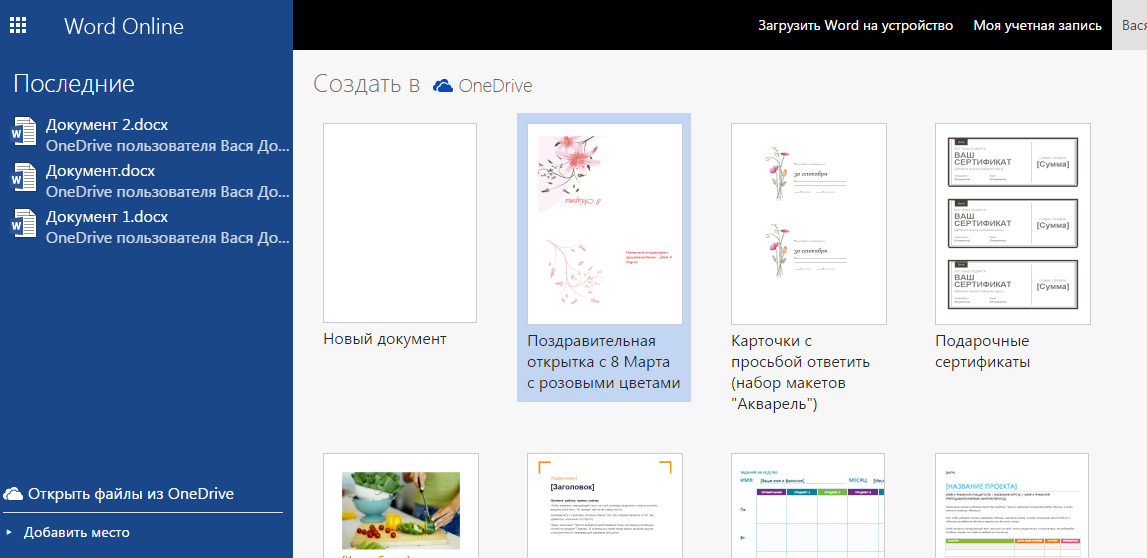
Rad u online verziji programa Word ne razlikuje se od standardnog Worda.
Nakon što pokrenete Word Online, imate priliku započeti na tri načina:
1) Napravite novi dokument; 
2) Otvorite dokument s kojim ste nedavno morali raditi; 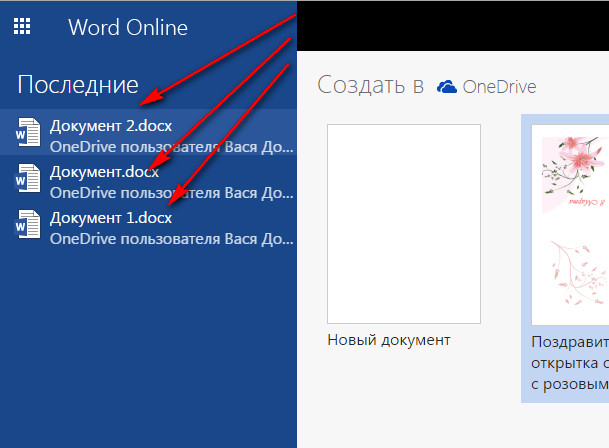
3) Ili odaberite predložak (predlošci će uštedjeti vrijeme).
Ako kliknete traži predloške, na internetu će se otvoriti kolekcija predložaka s interneta. Ovo je sjajan način za početak jer ne morate trošiti puno vremena na pripremu.
Na primjer, kako ne biste stvarali kalendar od početka, možete odabrati gotov predložak. Pomaknite se prema dolje na stranici i kliknite vezu "Više predložaka". 
Odaberite predloške koje želite iz svih Office Online proizvoda. 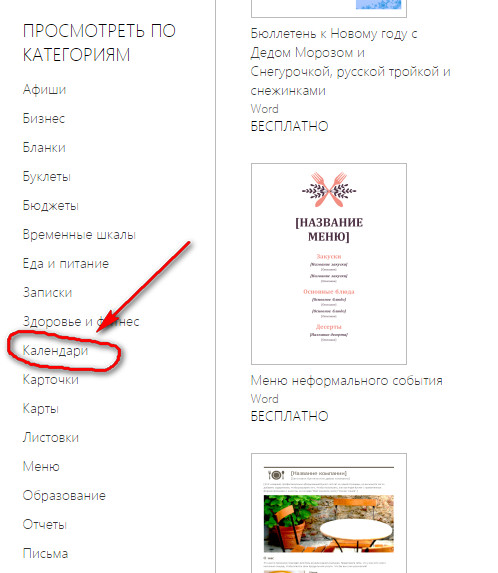
Vratite se i odaberite odjeljak WORD da ponovno otvorite predloške. Ako želite izraditi letak, kliknite na predložak po svom izboru i pogledajte ga dodatne informacije. Ako vam odgovara, kliknite na OPEN WORD ONLINE pa kliknite na NASTAVI da biste ga spremili na OneDrive. Predložak u programu Word Online. Sada sve što trebate učiniti je odabrati FILLER I ENTER TEXT, a možete odabrati i vlastite slike.
Imajte na umu da su svi vaši dokumenti pohranjeni na Microsoftovim poslužiteljima u OneDrive program. I u skladu s tim, za pristup njima potreban vam je Internet.
Klikom na ikonu u gornjem lijevom kutu otvara se ulaz u sve proizvode. 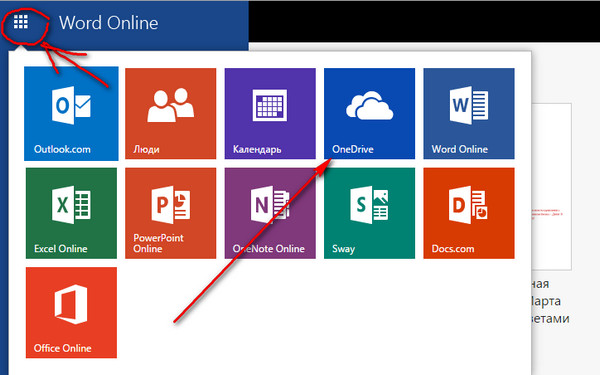
Ako trebate otvoriti postojeći dokument, odaberite odjeljak NEDAVNO KORIŠTENO... u ONEDRIVE-u. Potražite "NAJNOVIJE" ili otvorite "datoteke" da biste vidjeli sve datoteke na OneDriveu. 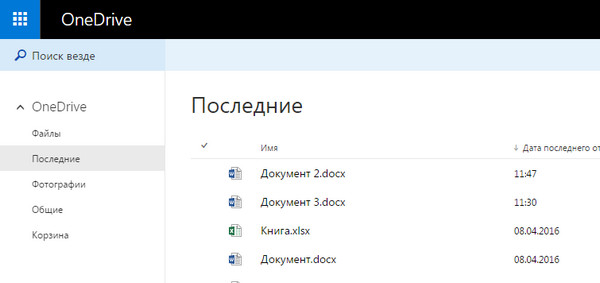 Kliknite na njega i otvorit će vam se u Wold Online. Ako se otvori prvi put, NAČIN ČITANJA bit će UKLJUČEN; kao što naziv govori, namijenjen je za pregledavanje dokumenata.
Kliknite na njega i otvorit će vam se u Wold Online. Ako se otvori prvi put, NAČIN ČITANJA bit će UKLJUČEN; kao što naziv govori, namijenjen je za pregledavanje dokumenata.
Osim toga, moći ćete:
Ispisati materijal;  Omogućite mu pristup;
Omogućite mu pristup;
I pretražite ga pomoću ključnih riječi.
Također, možete omogućiti "KOMENTAR". Kada pošaljete dokument drugim korisnicima, oni će moći dodati komentare tako što će označiti tekst i kliknuti na STVORI BILJEŠKE kako bi ga objavili. Komentar se sprema u dokument i mogu ga vidjeti drugi korisnici programa.
Ako trebate raditi na dokumentu, tada trebate uzeti naredbu “EDIT ...” i “CHANGE WORD ONLINE”. Uređivanje će biti obrađeno u sljedećem videu, “SAVJETI ZA RAD NA INTERNETU.” Word se prebacuje u način rada za uređivanje, ovaj način bi vam trebao biti poznat ako ste radili u klasičnoj verziji Worda.
Na vrhu prozora nalazi se vrpca s karticama koje sadrže naredbe i parametre. Na primjer, možete istaknuti dio teksta, odabrati opcije oblikovanja na kartici POČETNA stranica ili odabrati STIL koji će sadržavati vaš tekst.
Kartica INSERT omogućuje vam dodavanje slika i tablica.
Kartica RECENZIJE sadrži alat za provjeru pravopisa i omogućuje vam dodavanje i pregled komentara.
U bilo kojem trenutku možete prijeći na drugi način tako da otvorite karticu “VIEW” i odaberete “READING MODE”. Nakon što završite s radom na dokumentu, neće škoditi ako ga pregledate u načinu ČITANJA, što daje točniju predodžbu o tome kako će izgledati kada se ispiše iz programa Word Online.
Dokument je moguće ispisati u bilo kojem načinu, a proces se ne mijenja. U načinu rada “READING” odaberite naredbu “PRINT”. Gornji red. Word Online će ga pripremiti za ispis pretvaranjem u PDF datoteku. Nakon preuzimanja datoteke, kliknite gumb "OTVORI" ako koristite Internet Explorer. Desnom tipkom miša kliknite dokument i odaberite ISPIS. Zatim odaberite PRINTER i kliknite na gumb "ISPIS". I vaš dokument je spreman.
Prednosti online Word Officea
Mogućnost korištenja programa s bilo kojeg uređaja: osobnog računala, tableta, pametnog telefona (potreban je internet).
- Sposobnost suradnje na dokumentu.
-Besplatno korištenje.
-Sve funkcije su dostupne.
-Bez izobličenja s raznim Microsoft Office formatima.
Nedostaci online ureda.
-Radi samo na internetu.
-Mala brzina programa ako je internet “slab”.
Intenzivan razvoj računalna tehnologija, omogućuje bez instalacije softver na računalo, izvršiti razne funkcije. Sve što vam za to treba je internet i preglednik putem kojeg ćete se prijaviti na interaktivne servise za obavljanje funkcija potrebno korisniku. Jedan od uspješnih projekata je Word Online koji je uspješno integriran u Web i već donosi brojne prednosti.
Prednosti Microsoftovog online Word ureda
Kako biste otvorili Microsoft Word Online, otvorite početnu stranicu. 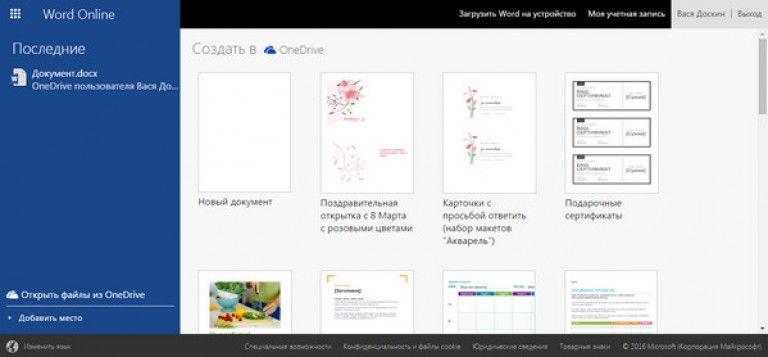
Glavna prednost usluge je njezina mobilnost i mogućnost korištenja s bilo kojeg uređaja koji ima instaliran preglednik(, Yandex preglednik, itd.). i mrežna veza. Ovo otvara nove horizonte mogućnosti i raspona uredske uporabe, jer sada, bez instaliranja programa na svoj uređaj, možete ga koristiti potpuno besplatno. Naravno, nemoguće je primijetiti činjenicu da, za razliku od programa Word iz Microsofta,
Interaktivna verzija proizvoda je potpuno besplatna.
Time je ovaj proizvod postao još relevantniji, a raspon korištenja softvera višestruko proširen.
Funkcionalnost Worda na mreži
Naravno, programeri nisu stvorili potpuno novi proizvod, jer Word program Dakle, ima vrlo dobre mogućnosti s jednostavnom navigacijom, tako da interaktivni analog ima slično sučelje kao i program, i ni na koji način nije inferioran u mogućnostima.
Klikom na ikonu u gornjem lijevom kutu možete vidjeti sadržaj paketa. Postoji i Word i Excel.
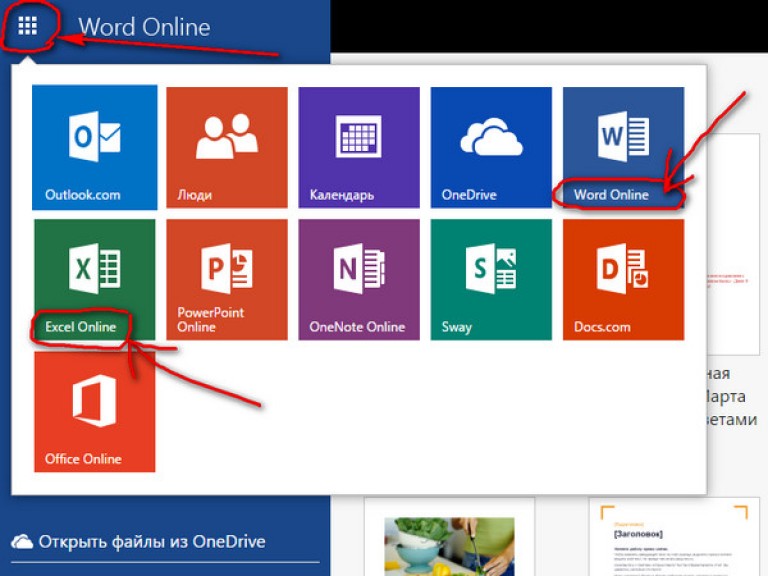
Rad s ovom uslugom je prilično udoban; ne morate učiti nove funkcije ili zapamtiti lokaciju alata, sve je na istim mjestima kao u programu. 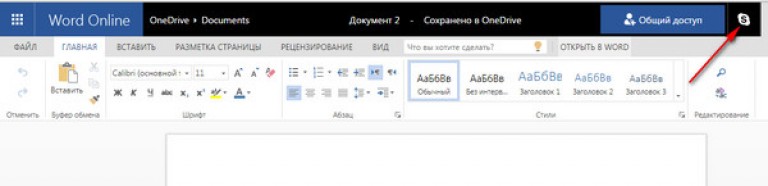
Ovdje su čak integrirali i Skype. Klikom na gumb možete napraviti dokument i konzultirati se na Skypeu!
Dakle, od prvih minuta već možete izvršiti potrebne radnje, na primjer, otvoriti dokument, urediti ga i spremiti ili stvoriti novi i preuzeti ga na svoje računalo. Jedina razlika je u otvaranju i spremanju datoteka, što se radi pomoću file explorera, u kojem je potrebno odrediti putanju spremljene datoteke ili odabrati mjesto preuzete.
Podrška za format
Interaktivni Wordov ured može raditi s istim formatima koje razumije Microsoftov program Riječ. Dakle, mrežni analog Microsoft Worda ni na koji način nije inferioran u pogledu mogućnosti i podrške formatu sličnim programima. Možete izraditi dokument s proširenjem Doc ili urediti postojeći i spremiti ga. Sve je to dostupno u bilo kojem trenutku izravno iz vašeg preglednika.
Razlike
Microsoftovi projekti nikad ne odustaju i online Word također se zasluženo može nazvati uspješnim. Najžilavija razlika je u tome što je besplatan, i vrlo široku funkcionalnost. Na ovaj trenutak na internetu nema sličnih projekata koji bi se nudili besplatno takve mogućnosti. Stoga glavne razlike uključuju besplatno korištenje i dobru funkcionalnost.
Ako trebaš uređivač teksta, podržava većinu modernih formata - zatim online Word ured iz Microsoft je idealno rješenje za vaše probleme. Nema potrebe za instaliranjem programa, samo posjetite resurs i dobit ćete besplatan, potpuno funkcionalan alat za obavljanje uredskih poslova.